SUMIF tekstas „Excel“ Kaip SUMIF langelius, kuriuose yra teksto kitoje langelyje?
Funkcija SUMIF yra sąlyginė, jei funkcija, naudojama langeliams susumuoti pagal tam tikrus kriterijus, o ne kriterijai, taip pat gali būti tam tikras tekstas, pavyzdžiui, mes norime susumuoti langelių grupę, jei šalia jų esančiame langelyje yra nurodytas tekstas tada mes naudojame funkciją taip = SUMIF (teksto diapazonas, „tekstas“, langelių diapazonas sumai).
„Excel Sumif“ tekstas
„Excel“ funkcija „Sumif“ naudojama, jei norime sužinoti bendrą reikšmę ląstelių diapazone, kai kitas ląstelių diapazono rinkinys arba atitinkamas masyvas atitinka tam tikrus kriterijus. Funkcija taip pat gali būti naudojama langeliams, kuriuose yra konkretus arba dalinis tekstas, pridėti.
Funkcijos SUMIF bendroji sintaksė yra tokia:

Funkcijos SUMIF sintaksėje yra šie argumentai:
- Diapazonas: būtinas, nurodo langelių reikšmes ar diapazoną, kuriuos reikia išbandyti pagal pateiktus kriterijus.
- Kriterijai: būtini, nurodo sąlygą, kurią reikia patikrinti / išbandyti pagal kiekvieną tiekiamo diapazono vertę.
- [sum_range]: neprivaloma, nurodo langelių reikšmes arba diapazoną, kuriuos reikia pridėti kartu, jei parametras „diapazonas“ atitinka nurodytą sąlygą / kriterijus. Jei tai nenurodyta funkcijoje, tada „Excel“ susumuoja langelius, nurodytus pačiame diapazono argumente.
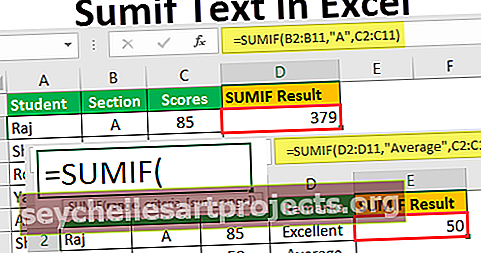
SUMIF teksto „Excel“ pavyzdžiai
Leiskite mums suprasti „Sumif Text in excel“ pavyzdžių pagalba.
Šį „Sumif Text Excel“ šabloną galite atsisiųsti čia - „Sumif Text Excel“ šablonas1 pavyzdys
Sakykime, kad turime dviejų klasių / sekcijų mokinių egzamino balus: A ir B skyrių, ir norime rasti bendrą A skyriaus mokinių balų skaičių egzamine.
Studentų rezultatai saugomi stulpelyje: C, o studentų sekcija - stulpelyje: B. Tada pagal šią formulę „Excel“ nurodoma grąžinti visų A skyriaus studentų balų sumą:
= SUMIF (B2: B11, „A“, C2: C11)
Funkcija būtų nurodyta taip:

Taigi aukščiau pateiktoje ekrano kopijoje galime pamatyti, kad norint gauti rezultatus pagal tam tikrą teksto sąlygą, pakanka paprasto SUMIF. Formulė susumuoja visus balus, kur atitinkamas skyrius yra: „A“.
Taigi rezultatas yra toks,

Žemiau paryškinti balai bus pridėti, kad iš viso būtų 379, nes jų atitinkamas skyrius yra: „A“

2 pavyzdys
Tarkime, kad aukščiau pateiktame pavyzdyje turime dar vieną stulpelį, kuriame nurodoma ar nustatoma, ar studento balas yra „Puikus“, „Geras“, „Blogas“ ar „Vidutinis“, ir mes norime rasti bendrą balų skaičių studentų, kurių balas yra „Vidutinis“:
Studentų rezultatai saugomi C stulpelyje, o identifikatorius (pvz .: „Gerai“, „Vidutiniškai“) - D stulpelyje. Tada pagal šią formulę „Excel“ nurodoma grąžinti visų studentų, kurių balas yra nustatytas, balų sumą. kaip „Vidutinis“:
= SUMIF (D2: D11, „Vidurkis“, C2: C11)
Funkcija būtų nurodyta taip:

Taigi rezultatas yra toks,

Taigi aukščiau pateiktoje ekrano kopijoje matome, kad formulė susumuoja visus balus, kur yra atitinkamas identifikatorius: „Vidutinis“.
3 pavyzdys
Tarkime, kad trečiame stulpelyje yra du stulpeliai, kuriuose yra prekė ir prekybai reikalingas pardavėjas bei visas pelnas. Dabar, jei norime sužinoti bendrą pelną iš visų elementų, išskyrus skrybėles, tada galime naudoti formulę SUMIF su kriterijumi, kuris nustato bendrą sumą, jei langelio vertė nėra lygi nurodytai sąlygai:
Taigi, SUMIF sąlygą rašome taip:
= SUMIF (A2: A8, „Kepurė“, C2: C8)
Funkcija būtų nurodyta taip:

Taigi rezultatas yra toks,

Taigi aukščiau pateiktoje ekrano kopijoje galime pamatyti, kad formulė sudaro visą pelną, išskyrus pelną, atitinkantį elementą: Hat.
Žemiau paryškintas pelnas bus pridėtas, kad iš viso būtų 352, nes jų atitinkamas punktas nėra „Skrybėlė“:

4 pavyzdys
Tarkime, turime keletą darbuotojų su jų komandų pavadinimais ir atlyginimais. Komandos yra dviejų kategorijų: „Techninė“ arba „Operacijos“, o jų pavadinimai prasideda „Tech“, reiškiančiu „Technical“, ir „Oprtns“, reiškiančiu „Operations“. Dabar norime sužinoti bendrą techninių komandų atlyginimų sumą. Šiuo atveju SUMIF funkcijos kriterijuose naudojame pakaitos simbolį „*“, norėdami sužinoti, ar komandos pavadinimas prasideda / prasideda „Tech“:
= SUMIF (B2: B7, „Tech *“, C2: C8)
Funkcija būtų nurodyta taip:

Taigi aukščiau pateiktoje ekrano kopijoje matome, kad formulė susumuoja visus atlyginimus, kai atitinkamų komandų pavadinimai prasideda „Tech“, o „*“ yra naudojama kaip pakaitos simbolis teksto kriterijuose (kaip nurodyta aukščiau) šiai užduočiai atlikti.
Taigi rezultatas yra toks,

5 pavyzdys
Tarkime, kad turime keletą studentų su jų balais ir kvalifikacija, susidedančia iš trijų kategorijų: „3 metų baigimas“, „4 metų baigimas“, „po baigimo“ ir jie vadinami „Grad3“, „Grad4“ ir „ „PostGrad“. Dabar norime sužinoti bendrą „Grad3“ mokinių balų skaičių. Šiuo atveju pakaitos simbolį „*“ naudojame taip:
= SUMIF (B2: B8, „G * 3“, C2: C8)
Funkcija būtų nurodyta taip:

Taigi galime pastebėti, kad „*“ galima naudoti norint išbandyti simbolių seką: „G * 3“ aukščiau pateiktoje formulėje išbando arba atitinka visas ląsteles, kuriose yra eilutė, prasidedanti raide „G“ ir baigiama „3“. Taigi pridedami balai, kai atitinkama kvalifikacija yra „3 baigimas“, kad iš viso būtų 135.
Taigi rezultatas yra toks,

Ką reikia atsiminti
- Funkcija SUMIF yra „Excel“ įmontuota funkcija, priskirta matematinei / trigonometrinei funkcijai.
- SUMIF tekstas yra naudingas tais atvejais, kai norime susumuoti langelių diapazono skaičius pagal teksto kriterijus.
- Funkcija SUMIF neskiria didžiųjų ir mažųjų raidžių.

Matome, kad teksto kriterijai: „Vidutinis“ ir „Vidutinis“ bus vertinami kaip vienodi.
- Funkcijos SUMIF „kriterijumi“ pateiktas parametras gali būti skaitmeninė reikšmė (sveikasis skaičius, dešimtainis skaičius, loginė reikšmė, data arba laikas), teksto eilutė ar net išraiška.
- Jei parametras, pateiktas kaip kriterijai SUMIF funkcijai, yra teksto eilutė arba išraiška, jis turi būti įterptas į dvi kabutes.
- Pakaitos simboliai, kuriuos galima naudoti pagal teksto kriterijus, yra: „?“ kad atitiktų vieną simbolį, o „*“ - pagal simbolių seką.
- Jei mums reikia rasti faktinį ar pažodinį klaustuką ar žvaigždutę pateiktame diapazone, tada prieš klaustuką ar žvaigždutę (~ *, ~?) Naudosime tildę (~).
- „Excel“ loginiai operatoriai, kuriuos galima naudoti išraiškos kriterijuose, yra šie:
- Mažiau nei operatorius: '<'
- Didesnis nei operatorius: '>'
- Mažesnis arba lygus operatoriui: '<='
- Didesnis nei lygus operatoriui: '> ='
- Lygus operatoriui: '='
- Ne lygu operatoriui: ""
- Sujungimo operatorius: „&“
- Jei parametras, pateiktas kaip kriterijai SUMIF funkcijai, yra teksto eilutė, ilgesnė nei 255 simboliai, funkcija grąžina „#VALUE!“ klaida.
- Jei norime rasti diapazono verčių sumą, pagrįstą keliais kriterijais, naudojama „SUMIFS“ funkcija.










